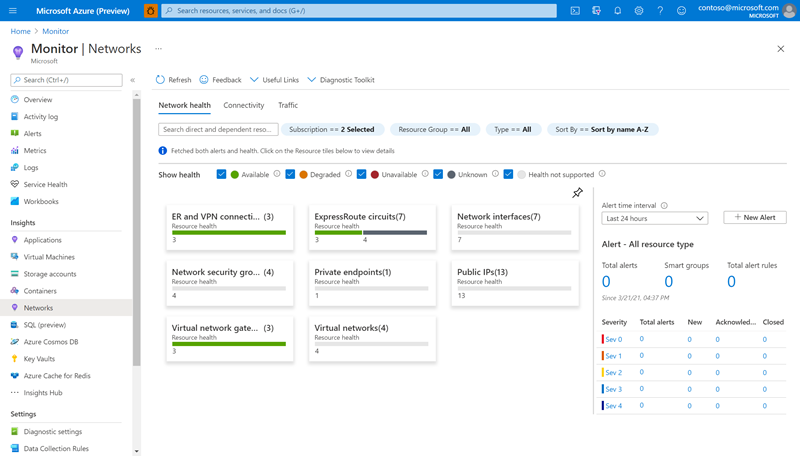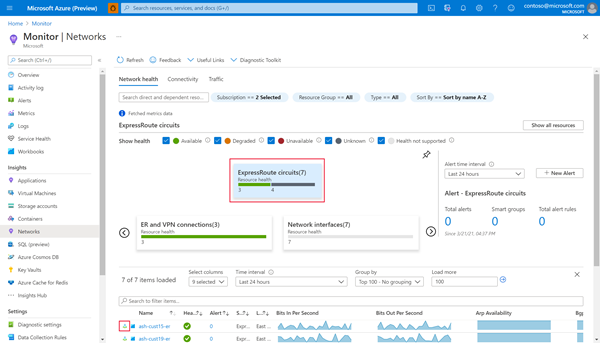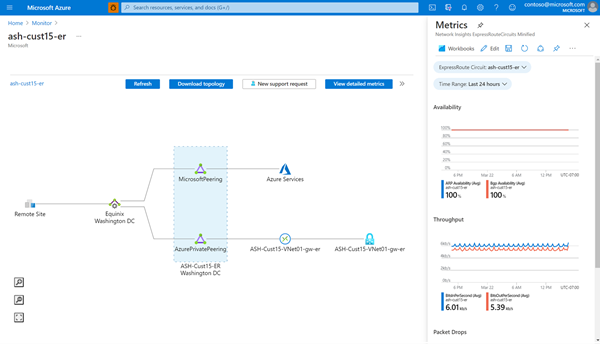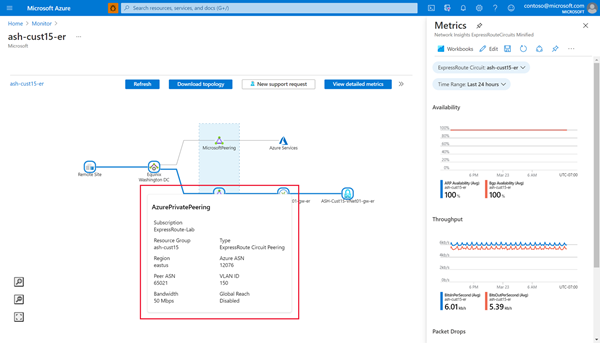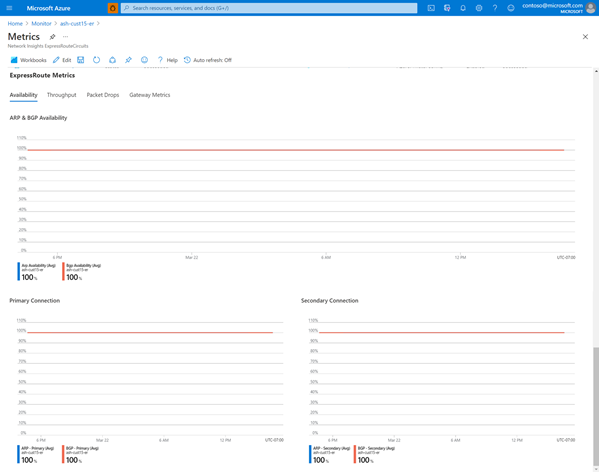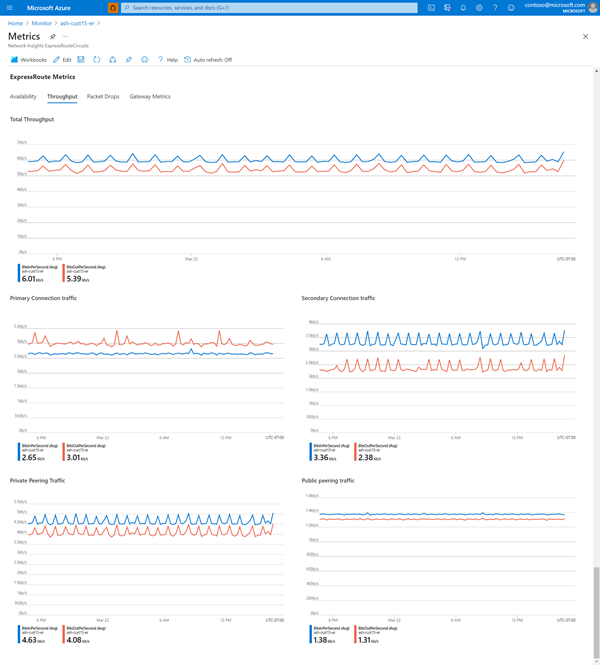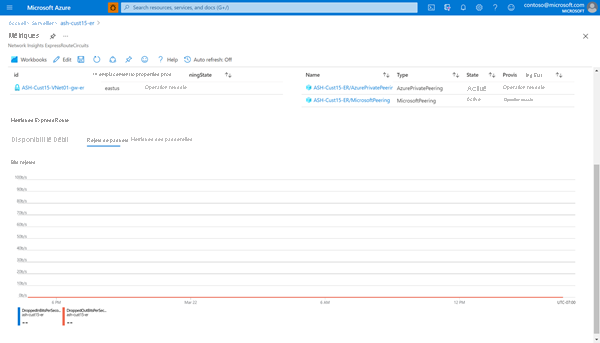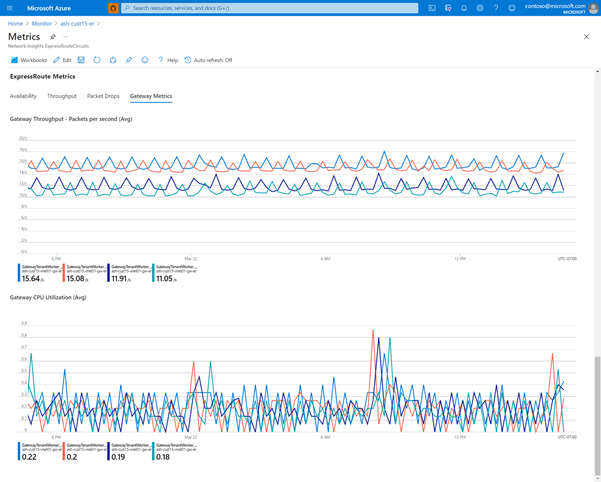Insights Azure ExpressRoute avec Network Insights
Cet article explique comment Network Insights peut vous aider à afficher vos métriques et configurations ExpressRoute dans un même emplacement. Avec Network Insights, vous pouvez afficher des cartes topologiques et des tableaux de bord d’intégrité contenant des informations ExpressRoute importantes sans avoir à effectuer d’installation supplémentaire.
Visualiser les dépendances fonctionnelles
Accédez à la page Azure Monitor, puis sélectionnez Réseaux.
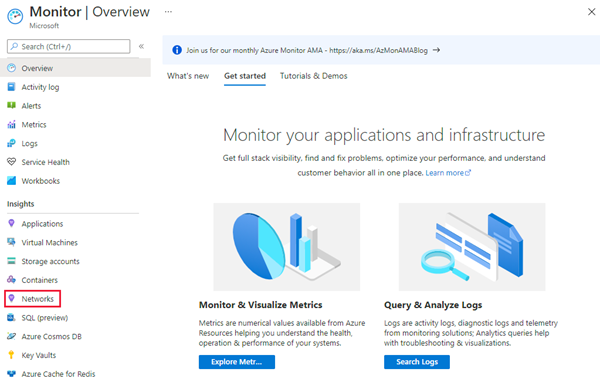
Sélectionnez la carte Circuits ExpressRoute.
Ensuite, sélectionnez le bouton de topologie du circuit que vous souhaitez afficher.
La vue de dépendance fonctionnelle fournit une image claire de votre configuration ExpressRoute, en soulignant la relation entre les différents composants ExpressRoute (peerings, connexions, passerelles).
Pointez sur un composant de la carte topologique pour afficher les informations de configuration. Par exemple, pointez sur un composant de peering ExpressRoute pour afficher des détails tels que la bande passante du circuit et l’activation de Global Reach.
Afficher un tableau de bord des mesures détaillées et préchargées
Une fois que vous avez examiné la topologie de votre configuration ExpressRoute à l’aide de la vue de dépendance fonctionnelle, sélectionnez Afficher des métriques détaillées pour accéder à la vue détaillée des métriques afin de comprendre les performances de votre circuit. Cette vue offre une liste organisée de ressources liées et un tableau de bord riche avec des métriques ExpressRoute importantes.
La section Ressources liées répertorie les passerelles ExpressRoute connectées et les peerings configurés, que vous pouvez sélectionner pour accéder à la page de ressources correspondante.

La section Métriques ExpressRoute inclut des graphiques de métriques de circuit importantes dans les catégories Disponibilité, Débit, Rejets de paquets et Métriques de passerelle.
Disponibilité
L’onglet Disponibilité assure le suivi de la disponibilité ARP et BGP, en traçant les données pour le circuit dans son ensemble et pour une connexion individuelle (principale et secondaire).
Notes
Pendant la maintenance entre la périphérie Microsoft et le réseau principal, la disponibilité du protocole BGP s’affiche même si la session BGP entre la périphérie client et la périphérie Microsoft reste active. Pour plus d’informations sur la maintenance entre la périphérie Microsoft et le réseau principal, assurez-vous que vos alertes de maintenance sont activées et configurées.
Débit
De même, l’onglet Débit trace le débit total du trafic entrant et sortant pour le circuit en bits/seconde. Vous pouvez également afficher le débit des connexions individuelles et chaque type de peering configuré.
Rejets de paquets
L’onglet Rejets de paquets trace les bits/s supprimés pour le trafic entrant et sortant via le circuit. Cet onglet fournit un moyen simple de surveiller les problèmes de performances qui peuvent se produire si vous avez besoin de dépasser ou dépassez régulièrement la bande passante de votre circuit.
Métriques des passerelles
Enfin, l’onglet Métriques de passerelle est renseigné avec les graphiques de métriques clés pour une passerelle ExpressRoute sélectionnée (à partir de la section Ressources liées). Utilisez cet onglet lorsque vous avez besoin de surveiller votre connectivité à des réseaux virtuels spécifiques.
Étapes suivantes
Configurez votre connexion ExpressRoute.
Commentaires
Prochainement : Tout au long de l'année 2024, nous supprimerons progressivement les GitHub Issues en tant que mécanisme de retour d'information pour le contenu et nous les remplacerons par un nouveau système de retour d'information. Pour plus d’informations, voir: https://aka.ms/ContentUserFeedback.
Soumettre et afficher des commentaires pour